一、Zebra GX420d - EPL打印机介绍
Zebra GX420d是一款热敏式工业级条码打印机,支持EPL编程语言。它以坚固耐用、打印速度快、分辨率高(203dpi/300dpi可选)著称,广泛应用于零售、物流、制造业等领域的标签和条码打印。
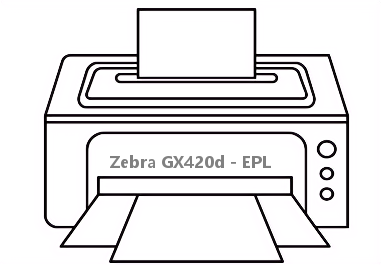
二、Zebra GX420d - EPL打印机驱动兼容性
该打印机驱动支持广泛的操作系统,包括:Windows 11, Windows 10, Windows 8.1, Windows 7 (32位/64位), Windows XP,以及macOS多个版本。建议从斑马官方网站下载与您系统版本完全匹配的驱动程序。
三、Zebra GX420d - EPL驱动安装步骤
- 点击下载Zebra GX420d - EPL驱动
- 双击下载的安装包等待安装完成
- 点击电脑医生->打印机驱动
- 确保USB线或网络链接正常
- 驱动安装完成之后重启电脑,打开电脑医生->打印机连接
(由金山毒霸-电脑医生,提供技术支持)
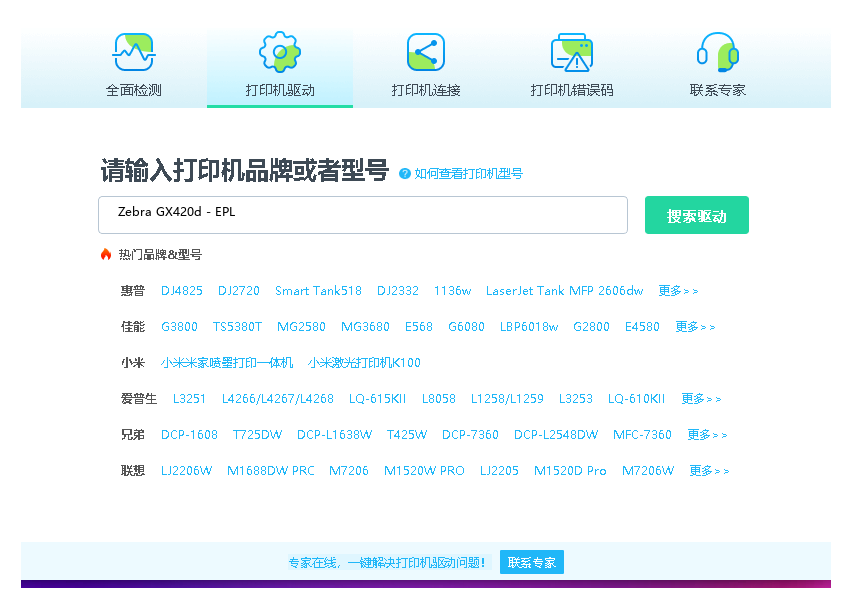

四、Zebra GX420d - EPL打印机其他信息
1、常见驱动错误及解决方法
1. ‘驱动程序不可用’错误:通常因驱动未正确安装或损坏导致。解决方法:卸载当前驱动,从官网重新下载并安装。2. 打印乱码:可能是选择了错误的打印机语言(如未选择EPL)。请在打印首项中将打印机语言设置为‘EPL’。3. 通信错误:检查USB连接线是否牢固,并尝试更换USB端口或数据线。
2、如何更新驱动
保持驱动最新能确保最佳兼容性和性能。更新方法:1. 访问斑马官网,查找GX420d的最新驱动版本。2. 下载新版驱动安装包。3. 在电脑的‘设备和打印机’中右键点击GX420d打印机,选择‘删除设备’。4. 运行新驱动安装程序,按向导完成安装。或者,您也可以使用设备管理器中的‘更新驱动程序’功能进行自动搜索更新。
3、遇到脱机问题怎么办?
打印机显示脱机状态可能的原因和解决方法:1. 检查物理连接:确保电源线和数据线连接牢固。2. 检查打印机状态:确认打印机电源已打开且无卡纸等错误。3. 软件设置:在Windows的‘设备和打印机’窗口中,右键点击GX420d图标,取消勾选‘脱机使用打印机’。4. 设置为默认打印机:右键点击打印机图标,选择‘设置为默认打印机’。5. 重启打印后台处理器服务:在服务(services.msc)中重启‘Print Spooler’服务。
五、总结
正确安装和更新Zebra GX420d驱动程序是保证其稳定工作的关键。建议始终从斑马官方网站获取最新驱动,并遵循本文的安装和故障排除指南。如问题持续,可查阅官方文档或联系技术支持。


 下载
下载








